Bạn đang tìm cách download SideSync để kết nối điện thoại Samsung và quản lý dữ liệu trên máy tính? SideSync từng là một công cụ rất mạnh mẽ cho việc này. Tuy nhiên, ứng dụng này hiện đã ngừng phát triển.
Đừng lo lắng! Để giúp bạn có trải nghiệm tốt và an toàn nhất trong năm 2025, bài viết này sẽ chỉ ra các giải pháp thay thế chính thức và vượt trội hơn, đồng thời cung cấp hướng dẫn tham khảo nếu bạn vẫn muốn cài đặt phiên bản SideSync cũ.
SideSync là phần mềm như thế nào? Tại sao bị thay thế?
SideSync là phần mềm do Samsung phát triển. Nó cho phép người dùng chia sẻ màn hình và dữ liệu giữa điện thoại Samsung và máy tính (PC/Mac).
Tuy nhiên, Samsung đã quyết định thay thế SideSync bằng các giải pháp mới hơn vì những lý do chiến lược sau:
Tích hợp sâu hơn với hệ điều hành
SideSync chỉ là một phần mềm độc lập. Trong khi đó, “Link to Windows” là kết quả của sự hợp tác chiến lược giữa Samsung và Microsoft. Nó được tích hợp thẳng vào hệ điều hành Windows và One UI của Samsung. Do đó mang lại sự ổn định và các tính năng độc quyền (như chạy app điện thoại trên PC) mà SideSync không thể có.
Trải nghiệm người dùng tập trung hơn
Samsung đã tách các tính năng của SideSync thành hai ứng dụng chuyên biệt. “Link to Windows” tập trung vào việc đồng bộ thông báo, tin nhắn, cuộc gọi để phục vụ quy trình làm việc. “Samsung Flow” thì mạnh về việc truyền file nhanh và mở khóa thiết bị.
Xây dựng hệ sinh thái (Ecosystem)
Việc tích hợp chặt chẽ điện thoại Samsung với máy tính Windows giúp cả hai cạnh tranh tốt hơn với hệ sinh thái iPhone-Mac của Apple, tạo ra một trải nghiệm liền mạch mà người dùng hiện đại mong muốn.
Công nghệ và bảo mật mới hơn
Việc phát triển các ứng dụng mới từ đầu cho phép Samsung và Microsoft áp dụng các giao thức bảo mật hiện đại, tối ưu hóa hiệu năng cho phần cứng mới và tạo ra một giao diện người dùng hợp thời hơn.
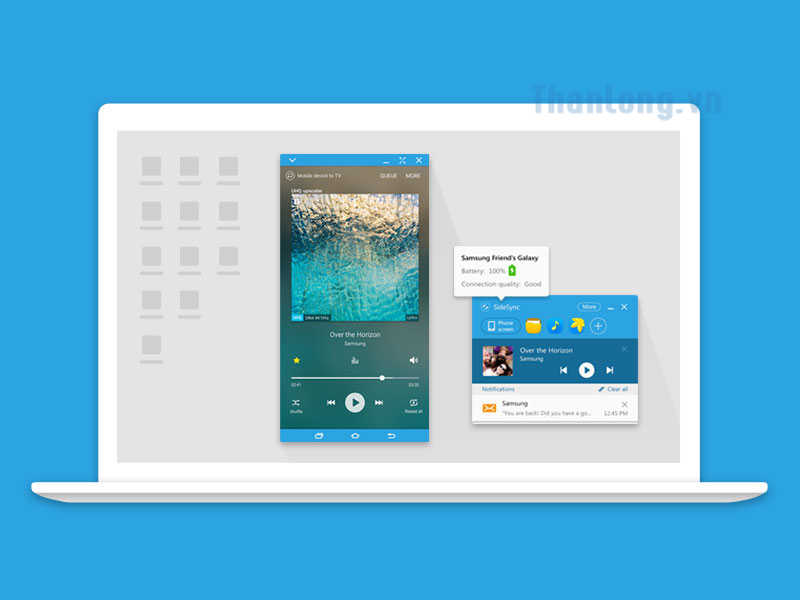
SideSync có những tính năng gì?
SideSync có những tính năng hỗ trợ cho người dùng tốt như:
- Hiển thị được những thông tin của màn hình điện thoại thông minh SamSung lên máy tính nhanh chóng.
- Truy cập được nhiều ứng dụng và tiến hành liên hệ những tập tin quản lý bằng bàn phím và chuột.
- Hỗ trợ những thiết bị kết nối USB và thiết bị Wifi.
- Thực hiện chia sẻ những tập tin văn bản giữa PC và thiết bị SamSung thông qua hình thức kéo thả thuận tiện.
- Một trong những tính năng nổi bật của phần mềm SideSync chính là hỗ trợ kết nối máy tính với điện thoại bằng cách quản lý những tập tin tốt nhất.
Đánh giá về phần mềm SideSync với phần mềm Mobogenie và Samsung Kies
Ngoài phần mềm SideSync, bạn còn có thể tải thêm Mobogenie hoặc Samsung Kies. Các phần mềm này giúp quản lý dữ liệu giữa điện thoại thông minh và máy tính.
Mobogenie
Theo nhiều người dùng đánh giá, SideSync có ưu điểm về chức năng quản lý và liên kết tập tin.
Mobogenie lại nổi bật ở khả năng sao chép dữ liệu điện thoại. Phần mềm này có thể tạo bản dự phòng. Nó cũng cho phép bạn kết nối để khôi phục các tập tin đã mất. Nhờ vậy, bạn không còn lo lắng khi vô tình mất dữ liệu quan trọng. Đặc biệt, trong những trường hợp cần sao chép thông tin ứng dụng qua máy tính, Mobogenie rất hữu ích.
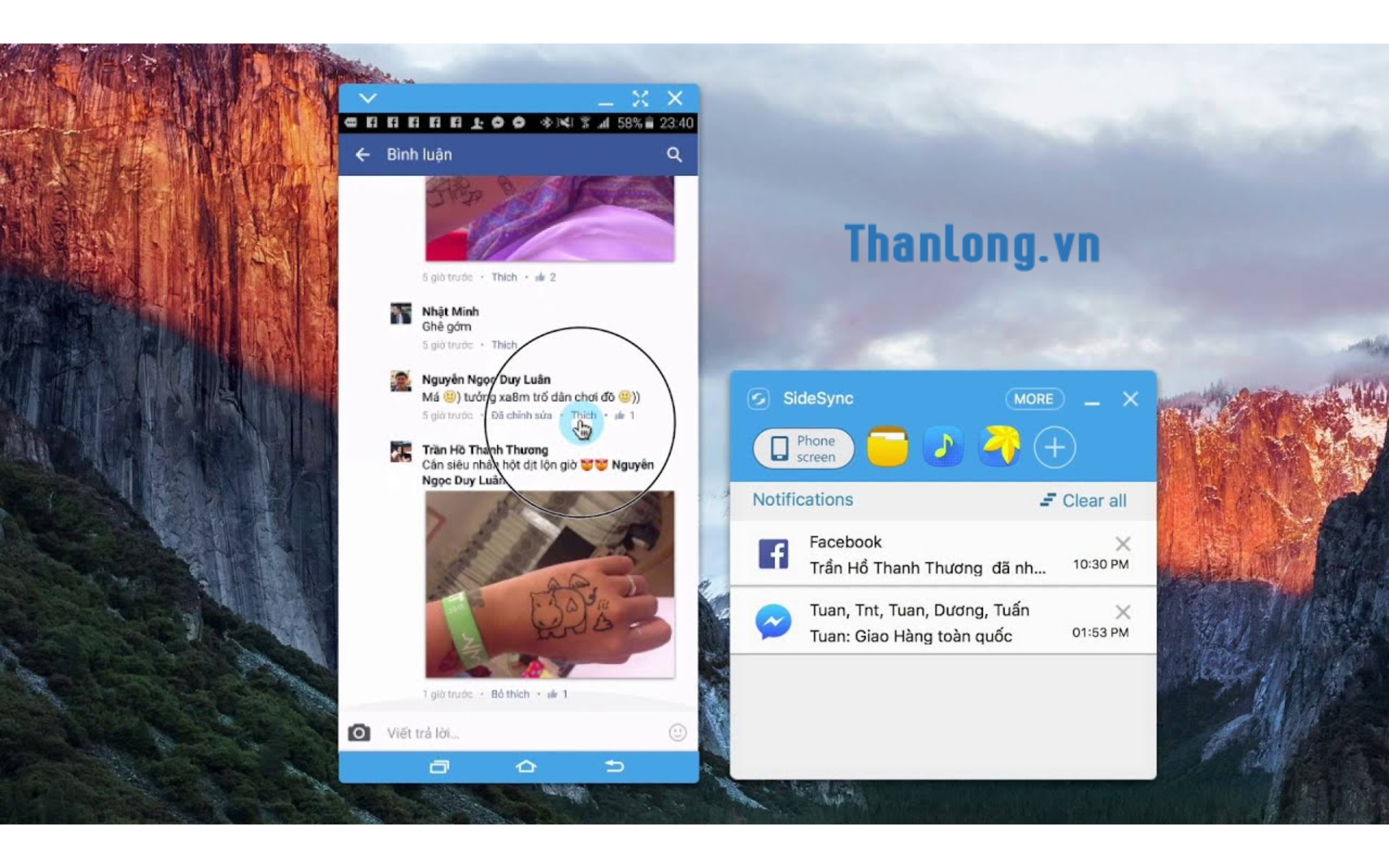
Samsung Kies
Ngoài ra, không thể không nhắc đến Samsung Kies. Đây là ứng dụng của Samsung, cho phép đồng bộ dữ liệu qua wifi. Phần mềm cũng hỗ trợ đồng bộ danh bạ với Outlook, Yahoo và Google. Người dùng có thể thực hiện nhanh chóng, ở bất kỳ lúc nào.
Nếu bạn không yên tâm khi quản lý dữ liệu thủ công, hãy cài đặt cả 3 phần mềm này. Chúng sẽ giúp bạn quản lý, sao chép và đồng bộ dữ liệu một cách nhanh chóng và khoa học.
Hướng dẫn tham khảo cách tải SideSync phiên bản cũ
Cảnh báo quan trọng: Hướng dẫn dưới đây chỉ mang tính chất tham khảo. SideSync là phần mềm đã cũ, không còn được Samsung hỗ trợ, có thể không tương thích với điện thoại và hệ điều hành mới, đồng thời tiềm ẩn rủi ro bảo mật. Chúng tôi đặc biệt khuyên dùng “Link to Windows” hoặc “Samsung Flow”.
Nếu bạn vẫn muốn tiếp tục, đây là các bước thực hiện:
Bước 1: Tìm nguồn tải uy tín
Bạn cần tìm kiếm trên Google với các từ khóa như “samsung sidesync 4.7.8 download” (đây là một trong những phiên bản cuối cùng). Hãy ưu tiên các trang web chuyên về lưu trữ phần mềm cũ và có uy tín như TechSpot, MajorGeeks, Uptodown…
Bước 2: Quét virus file tải về
Sau khi tải file cài đặt (thường là .exe), hãy dùng một phần mềm diệt virus mạnh để quét file này trước khi chạy. Đây là bước cực kỳ quan trọng để đảm bảo an toàn.
Bước 3: Cài đặt SideSync trên PC
Mở file .exe lên và làm theo các bước hướng dẫn trên màn hình (chủ yếu là nhấn ‘Next’) để hoàn tất cài đặt.
Bước 4: Cài đặt SideSync APK cho điện thoại
SideSync trên PC sẽ không hoạt động nếu bạn không cài phiên bản tương ứng trên điện thoại. Vì ứng dụng này đã bị gỡ khỏi Google Play, bạn sẽ cần tìm file SideSync APK (ví dụ sidesync 4.7.5 apk) từ các nguồn uy tín tương tự và cài đặt thủ công.
Bước 5: Kết nối
Mở ứng dụng trên cả PC và điện thoại, sau đó làm theo hướng dẫn để kết nối qua cáp USB hoặc Wi-Fi cùng một mạng.
Dưới đây là 2 giải pháp thay thế download sidesync tuyệt vời cho bạn. Hãy tải về để cập nhất xu hướng công nghệ mới nhất 2025 nhé!!
Link to Windows (Kết nối với Windows) – Giải pháp thay thế tốt nhất
Đây là giải pháp được tích hợp sẵn trên hầu hết các điện thoại Samsung Galaxy và hệ điều hành Windows 10/11. Nó mang lại trải nghiệm liền mạch nhất.
Các tính năng chính:
- Quản lý thông báo: Nhận và trả lời mọi thông báo từ điện thoại ngay trên PC.
- Tin nhắn và Cuộc gọi: Gửi/nhận tin nhắn SMS và thực hiện cuộc gọi trực tiếp từ máy tính.
- Truy cập ảnh: Xem và kéo thả 2000 ảnh gần nhất từ điện thoại sang PC mà không cần cáp.
- Chạy ứng dụng di động trên PC: Mở và sử dụng các ứng dụng Android của bạn trong một cửa sổ riêng trên máy tính.
Cách kết nối:
- Trên điện thoại Samsung, vuốt thanh thông báo xuống, tìm và bật “Kết nối với Windows”.
- Trên máy tính Windows, mở ứng dụng “Phone Link” (thường được cài sẵn).
- Làm theo các hướng dẫn trên màn hình để đăng nhập tài khoản Microsoft và quét mã QR để kết nối hai thiết bị.
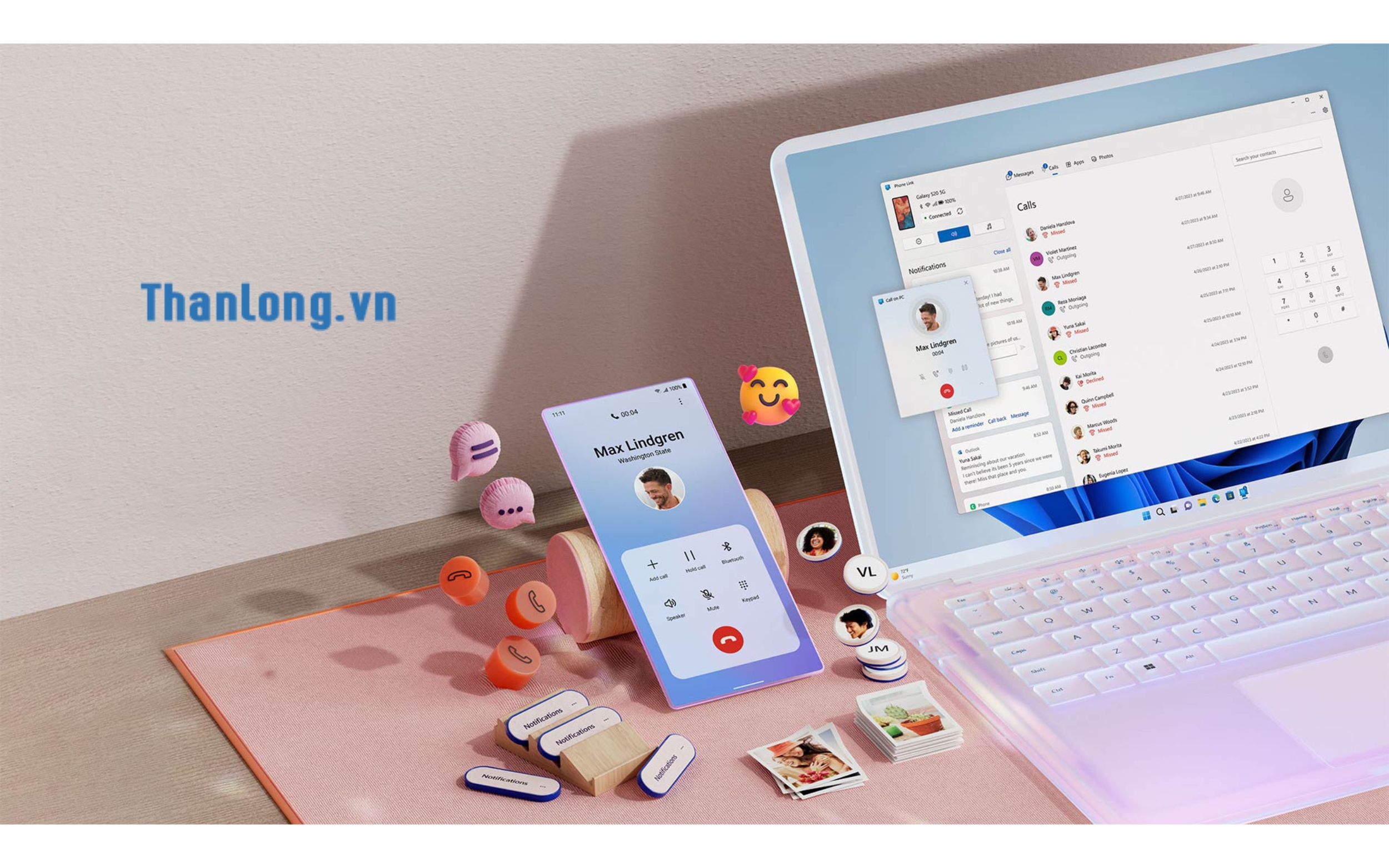
Samsung Flow – Lựa chọn thay thế linh hoạt
Nếu “Link to Windows” tập trung vào việc tích hợp sâu, thì Samsung Flow mạnh về việc truyền file và mở khóa.
Các tính năng chính:
- Truyền file thông minh: Dễ dàng chia sẻ mọi loại tệp tin, hình ảnh, tài liệu giữa điện thoại và PC/máy tính bảng.
- Đồng bộ thông báo: Nhận thông báo và trả lời tin nhắn nhanh.
- Smart View: Phản chiếu màn hình điện thoại của bạn lên PC.
- Mở khóa bằng sinh trắc học: Dùng vân tay hoặc mống mắt trên điện thoại để mở khóa máy tính Windows của bạn.
Cách tải: Samsung Flow có sẵn trên Microsoft Store, Google Play và Galaxy Store.
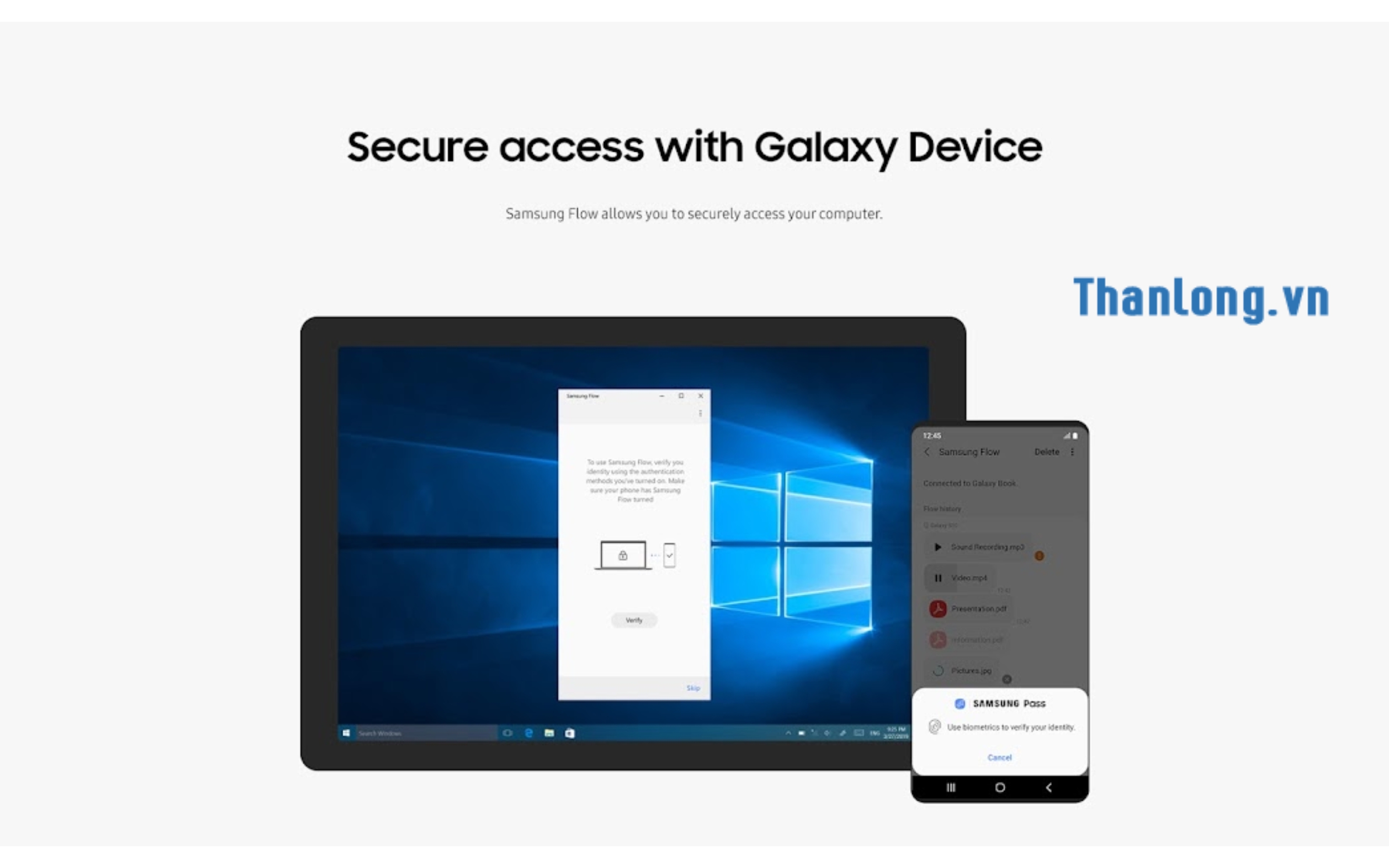
Có nên tìm và tải SideSync phiên bản cũ không?
Nhiều người vẫn tìm kiếm download SideSync for Windows 10 hoặc các phiên bản cũ như Samsung SideSync 3.0. Mặc dù có thể tìm thấy các file cài đặt này trên một số trang web lưu trữ, chúng tôi không khuyến khích việc sử dụng chúng vì:
- Không còn được hỗ trợ: Phần mềm sẽ không có các bản cập nhật bảo mật.
- Không tương thích: Có thể không hoạt động tốt trên các điện thoại Samsung mới hoặc các phiên bản Windows 11.
- Rủi ro bảo mật: Tải file từ nguồn không chính thức luôn tiềm ẩn nguy cơ virus.
Giải đáp các câu hỏi thường gặp (FAQ)
SideSync có giống G-Sync hay Qsync không?
Hoàn toàn không. G-Sync là công nghệ đồng bộ tần số quét màn hình của NVIDIA dành cho game. Qsync là phần mềm đồng bộ file cho ổ cứng mạng (NAS) của QNAP. Cả hai đều không liên quan đến việc kết nối điện thoại với máy tính.
Tải SideSync cho Mac có được không?
SideSync cũ có phiên bản cho Mac. Bạn có thể download sidesync cho Mac. Nhưng hiện phần mềm này không còn được hỗ trợ. Thay vào đó, bạn có thể sử dụng Samsung Flow cho Mac để có các tính năng tương tự.
Tổng kết
Thay vì tìm cách download SideSync, một phần mềm đã lỗi thời, bạn nên chuyển sang sử dụng các công cụ hiện đại và được hỗ trợ chính thức như “Link to Windows” và “Samsung Flow”. Các ứng dụng này không chỉ an toàn hơn mà còn cung cấp nhiều tính năng vượt trội, giúp trải nghiệm kết nối giữa điện thoại Samsung và máy tính của bạn trở nên liền mạch và hiệu quả hơn bao-tr giờ hết.